- העברת Adobe Creative Cloud למחשב חדש לא אמורה להפוך למשימה מרתיעה. אנחנו כאן כדי להדריך אתכם לאורך כל הדרך.
- אתה רק צריך ליצור חשבון Creative Cloud, להיכנס לאתר ולהתקין את אפליקציית Creative Cloud למחשב שלך.
- חוששים שלא תוכלו להשתמש ב- Creative Cloud במחשב החדש? יש דרך לתקן את זה. למעשה, אתה יכול לפתור בקלות כל דבר שהוא נושא Adobe Creative Cloud אתה עשוי לקבל בימים אלה.
- אל תפסיק את החיפושים שלך כאן ובדוק מקרוב את הפרטים המפורטים שלנו מרכז ההדרכות הטכנולוגיות. שם תמצאו עוד המון מדריכים מדהימים, טיפים וטריקים.

תוכנה זו תשמור על מנהלי ההתקנים שלך, ובכך תשמור עליך מפני שגיאות מחשב נפוצות ותקלות חומרה. בדוק את כל הנהגים שלך כעת בשלושה שלבים פשוטים:
- הורד את DriverFix (קובץ הורדה מאומת).
- נְקִישָׁה התחל סריקה למצוא את כל הנהגים הבעייתיים.
- נְקִישָׁה עדכן מנהלי התקנים כדי לקבל גרסאות חדשות ולהימנע מתקלות במערכת.
- DriverFix הורד על ידי 0 קוראים החודש.
ה Adobe Creative Cloud מציע מבחר טוב מאוד של תוכניות שיכולות לעזור לך ליצור אמנות יפה, לבנות דגמי תלת מימד, ליצור אתרים וכו '.
בגלל התכונות המשולבות שנמצאות בכל היישומים בתוך Adobe Creative Cloud, זוהי אחת מחליפות האפליקציות הטובות ביותר הזמינות לכל סוגי האישים היצירתיים.
כולנו יודעים שלעתים תהליך התקנת האפליקציות דרך חליפה יכול להיות שונה מאוד ממקרה למקרה, תלוי בארכיטקטורת התוכנה.
מסיבה זו, במדריך של היום אנו נחקור את הצעדים הנדרשים בכדי להוריד ולהתקין בהצלחה את Adobe Creative Cloud על החדש שלך. מחשב.
אנא הקפד לבצע את השלבים המתוארים בשיטות המצויות במדריך זה לפי סדר הצגתם כדי להבטיח את השלמת המשימה בהצלחה.
כיצד אוכל להעביר את Adobe Creative Cloud למחשב חדש?
1. כיצד להוריד את Creative Cloud למחשב חדש
1.1. צור חשבון Creative Cloud
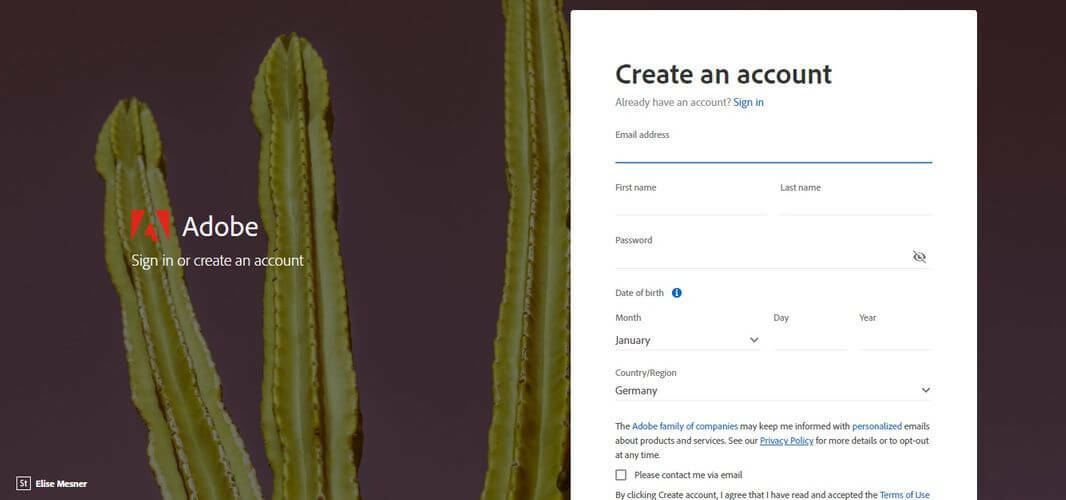
- בקר בדף האינטרנט של Adobe Creative Cloud.
- לחץ על להתחבר כפתור בפינה הימנית של הדף.
- צור חשבון חדש על ידי מילוי המידע הנדרש במידע מדויק.
- לחץ על האפשרות צור חשבון.
- אשר את כתובת הדוא"ל ששימשה ליצירת חשבונך.
1.2. היכנס לאתר Creative Cloud

- בקר באתר Adobe Creative Cloud.
- היכנס באמצעות החשבון שנוצר בשלב הקודם.
- לחץ על הורד כפתור ליד ענן קריאייטיב האפליקציה כדי להתחיל בתהליך ההורדה.
1.3. התקן את אפליקציית Creative Cloud למחשב שלך
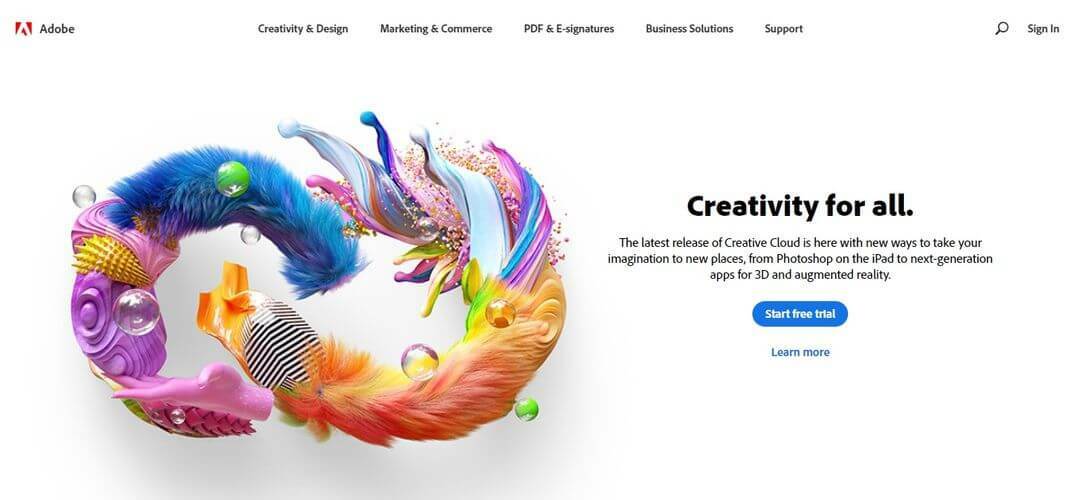
- פתח את ה סייר קבצים ונווט למיקום ההורדה שהושלמה בעבר.
- לחץ פעמיים על ה- Adobe Creative Cloud אפליקציה בכדי להתחיל את תהליך ההתקנה (Creative_Cloud_Set-Up.exe).
- היכנס לחשבון Creative Cloud שלך באמצעות האישורים שצוינו קודם.
- תהליך ההורדה וההתקנה יתחיל.
- לאחר סיום התהליך, האפליקציה תתחיל אוטומטית.
הערה: אתה יכול להשתמש ביישום שולחן העבודה של Creative Cloud כדי לגלוש ולהתקין אפליקציות חדשות של Adobe Creative Cloud. כדי להתחיל בהורדה, לחץ על כפתור ההתקנה לצד האפליקציה הרצויה והמתן לסיום התהליך.
האם אתה רואה שגיאת הורדה של Adobe Creative Cloud? תקן זאת על ידי ביצוע השלבים במדריך זה.
2. לא ניתן להשתמש ב- Creative Cloud במחשב חדש למרות שיצאתי מחשבון אחר
- ראשית, וודא שאתה מחובר לאינטרנט.
- בחר צא ממני מהמחשבים האחרים כדי שאוכל להיכנס לכאן בתיבת הדו-שיח שצצה כאשר מנסים להיכנס.
- נְקִישָׁה לְהַמשִׁיך.
- אם תתבקש, היכנס שוב.
רישיון יחיד לתוכנת אדובי מאפשר לך להתקין יישום בשני מחשבים, אך שימוש בו זמנית אינו מותר. עם זאת, אם נתקלת בבעיה זו, יציאה מהאפליקציה בכל המחשבים עשויה לעזור.
במדריך ההוראות של היום דנו בדרך המהירה והיעילה ביותר להורדה והתקנה של Adobe Creative Cloud במחשב החדש שלך.
אפליקציה זו שימושית במיוחד, מכיוון שהיא שומרת את כל אפליקציות Creative Cloud שלך ברשימה אחת, מציעה עדכונים לכל אחת מהאפליקציות שהתקנת, ומאפשרת לך גם לנהל את הרישיונות שלך.
אנו מקווים שמצאתם כי המדריך הזה מועיל ושהצלחתם לבצע את הצעדים המוצגים כאן בקלות. אל תשכח להודיע לנו אם מצאת את המידע מועיל, וגם אם יש לך הערות בנוגע לנושא זה.
אתה יכול ליצור איתנו קשר באמצעות קטע ההערות שנמצא מתחת למאמר זה.
שאלות נפוצות
כדי להתקין מחדש את Adobe Creative Cloud, עליך ליצור חשבון Creative Cloud ולבצע זאת נוהל כיצד להעביר את Adobe Creative Cloud למחשב חדש.
אתה יכול להוריד את Adobe Creative Cloud ביותר ממחשב אחד ולהפעיל אותו בשניים. עם זאת, שים לב שאתה רשאי להשתמש בו כל עוד הם לא פועלים בו זמנית.
כדי להתקין את Adobe Creative Cloud בחינם, הורד את אפליקציית הניסיון הראשונה שלך מאתר Adobe. אפליקציית שולחן העבודה של Adobe Creative Cloud מותקנת באותו זמן כחלק מהחבילה.


